Psaní Dokumentů - pokračování
Podívejme se na část textu , a které úpravy na něj byly použity:
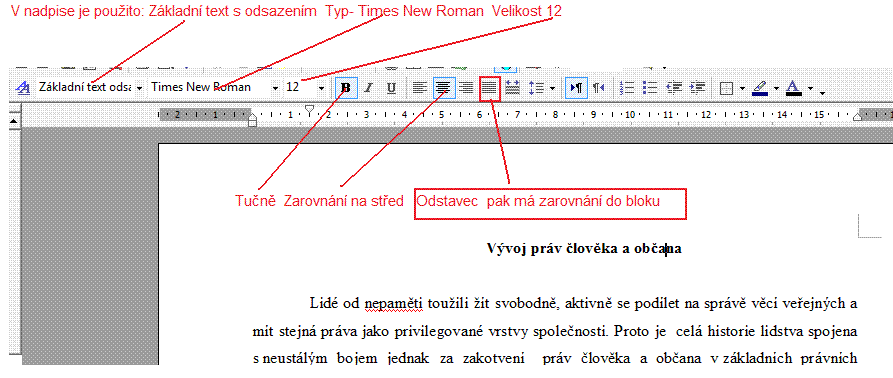
Zkuste si to podle
obrázku také.......
Dále si zkuste označit část textu a změnit pro něj Typ písma, Velikost , a zvolte druh třeba "Nadpis":
Když už jsme se dostali ke slovu NADPIS, bylo by asi vhodné se o něm zmínit více.
Druh "Nadpis" používejte VŽDY !!! , KDYŽ BUDETE CHTÍT DĚLAT OBSAH. TOUTO VOLBOU SI TO TOTIŽ USNADNÍTE DO TÉ MÍRY, ŽE PAK STAČÍ JEN POUŽÍT PŘÍSLUŠNÉ PŘÍKAZY (VIZ NÍŽE ), A ON SE NA ZÁKLADĚ PRÁVĚ NADPISŮ RŮZNÉ ÚROVNĚ 1,2,3.....ATD AŽ 6 tuším , VYTVOŘÍ AUTOMATICKY.
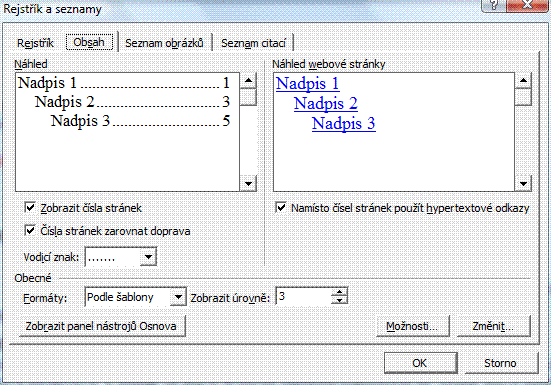
Dále si zkuste označit část textu a změnit pro něj Typ písma, Velikost , a zvolte druh třeba "Nadpis":
Když už jsme se dostali ke slovu NADPIS, bylo by asi vhodné se o něm zmínit více.
Druh "Nadpis" používejte VŽDY !!! , KDYŽ BUDETE CHTÍT DĚLAT OBSAH. TOUTO VOLBOU SI TO TOTIŽ USNADNÍTE DO TÉ MÍRY, ŽE PAK STAČÍ JEN POUŽÍT PŘÍSLUŠNÉ PŘÍKAZY (VIZ NÍŽE ), A ON SE NA ZÁKLADĚ PRÁVĚ NADPISŮ RŮZNÉ ÚROVNĚ 1,2,3.....ATD AŽ 6 tuším , VYTVOŘÍ AUTOMATICKY.
Takže
jak na to?
 |
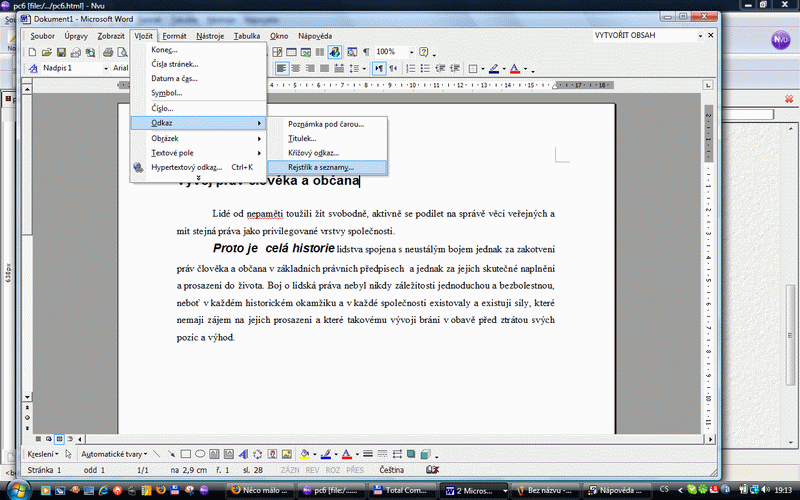 |
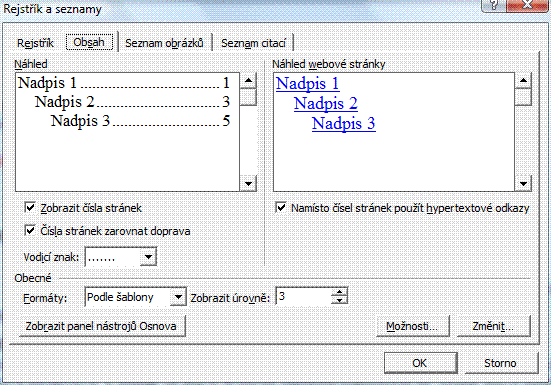
O K (hotovo)
Posuvníky se uchopí myší a
popotáhnou:
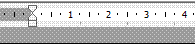 Horní šipka - Odsazení 1.
řádku
Horní šipka - Odsazení 1.
řádku
Spodní šipka -
Předsazení 1. řádku
Obdélníček pod
spodní šipkou- Odsazení
zleva , na pravé straně je jen
jedna šipka pro .Odsazení zprava
Šedá plocha mezi šipkami je změna
rozsahu psaní - tedy okraje při psaní
Ještě se podívejme na nabídka "Formát" - dialogová okna PÍSMO, ODSTAVEC , ODRÁŽKY A ČÍSLOVÁNÍ
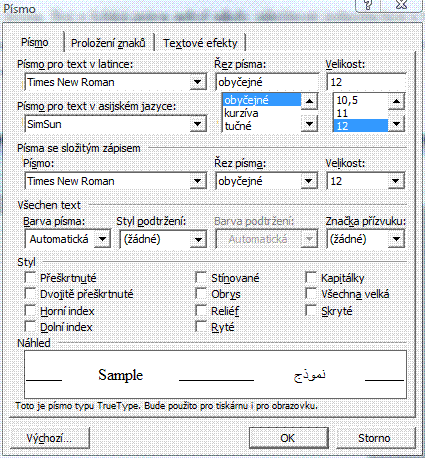 |
 |
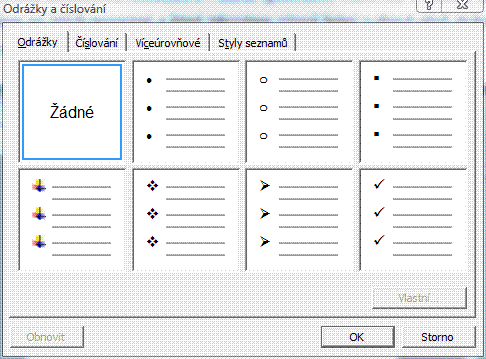 |
A nakonec, abychom si neutrhli kšandu, by bylo dobré také překontrolovat pravopis . Po stisku klávesy F7 dostaneme nabídku oprav......
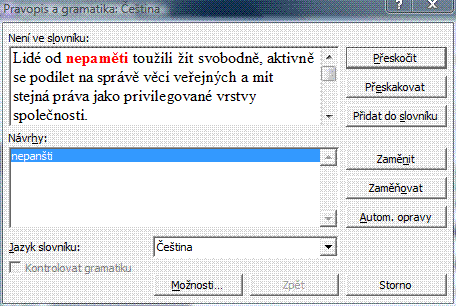
A jsme zhruba na konci.-
Rekapitulace
WORD
- Seznámení se s lištami okna WORD
- Zapnuli jsme si kreslení
- Jak získáme "Podokno úloh"
- Šablony
- Kursor Textu a kursor Myši
- Označení textu a změna typu, velikosti písma
- Nastavení adresáře pro ukládání a hledání dokumentů
- Začínáme psát...(písmo, tučné, normální podtržené, kurzíva...
- Zarovnání textu do Bloku, na Střed, Doprava a Doleva
- Tisk dokumentu a okno tisku
- Automatické ukládání dokumentu v předem nastaveném intervalu
- Klávesové zkratky WORDu a jak se dozvědět více...
- Ukázali jsme si vzorek textu a která nastavení v tomto vzorku byla použita..
- K čemu je dobrá volba stylu NADPIS....
- Jak vytvořit OBSAH
- Posuvníky, odsazení, předsazení, velikost stránky pro psaní -odsazení od začátku listu
- a konečně použití dialogových oken PÍSMO, ODSTAVEC , ODRÁŽKY A ČÍSLOVÁNÍ, nabídky "Formát".